Πώς να χρησιμοποιήσετε το Mac Terminal για να αναγνωρίσετε τις ρυθμίσεις δικτύου
Ενώ το macOS προσφέρει ένα εύχρηστο μενού για τις ρυθμίσεις δικτύου σας στο μενού Προτιμήσεις συστήματος(System Preferences) , η εφαρμογή Terminal είναι εκεί που πρέπει να βρίσκεστε εάν θέλετε να αναζητήσετε γρήγορα ή να δοκιμάσετε πληροφορίες σχετικά με τη διαμόρφωση του δικτύου σας. Μπορείτε να το χρησιμοποιήσετε για να βρείτε τη διεύθυνση IP σας, να βρείτε την τοποθεσία σας, να ελέγξετε το τείχος προστασίας του συστήματός σας και πολλά άλλα.
Μπορείτε να προσπελάσετε τις ρυθμίσεις του δικτύου σας χρησιμοποιώντας ορισμένες κοινές εντολές τερματικού που, ως επί το πλείστον, απαιτούν πολύ μικρή διαμόρφωση για να χρησιμοποιηθούν. Συνιστούμε να χρησιμοποιήσετε την εφαρμογή Προτιμήσεις συστήματος(System Preferences) για τη διαμόρφωση (εκτός αν είστε ευχαριστημένοι με τη χρήση του τερματικού), αλλά ο προσδιορισμός των ρυθμίσεων του δικτύου τερματικού Mac είναι εύκολος.(Mac)

Χρήση εγκατάστασης δικτύου(Using networksetup)
Το εργαλείο ρύθμισης δικτύου(networksetup) προσφέρει έναν τεράστιο όγκο πληροφοριών σχετικά με την τρέχουσα διαμόρφωση του δικτύου σας Mac . Μπορείτε να το χρησιμοποιήσετε για να βρείτε το όνομα του υπολογιστή σας, τη διεύθυνση IP, το τρέχον δίκτυο WiFi και άλλα. Όπως υποδηλώνει το όνομα, μπορείτε επίσης να το χρησιμοποιήσετε για να αλλάξετε ρυθμίσεις, αλλά συνιστούμε να χρησιμοποιήσετε τις Προτιμήσεις (Preferences)συστήματος(System) για να το κάνετε αυτό.
Μπορείτε να προβάλετε μια πλήρη λίστα πιθανών εντολών δικτύου τερματικού Mac χρησιμοποιώντας το εργαλείο ρύθμισης δικτύου πληκτρολογώντας (Mac)networksetup -help στο τερματικό. Αυτό θα εμφανίσει τη λίστα βοήθειας, με διάφορα παραδείγματα για το πώς να χρησιμοποιήσετε το εργαλείο για να δείτε και να αλλάξετε διαφορετικές ρυθμίσεις δικτύου.

Παραδείγματα εντολών εγκατάστασης δικτύου(networksetup) που μπορείτε να χρησιμοποιήσετε για να προβάλετε πληροφορίες δικτύου περιλαμβάνουν:
- Για να δείτε το όνομα του υπολογιστή σας Mac: networksetup -getcomputername .
- Για να παραθέσετε όλες τις συνδέσεις δικτύου Mac : networksetup -listallhardwareports
- Για να εμφανίσετε το τρέχον, συνδεδεμένο δίκτυο WiFi : networksetup -getairportname deviceid . Αντικαταστήστε το deviceid(deviceid) με ένα αναγνωριστικό συσκευής από την εντολή networksetup -listallhardwareports .
Χρησιμοποιώντας το ipconfig(Using ipconfig)
Το εργαλείο ipconfig είναι κοινό για υπολογιστές με (ipconfig)Windows και macOS, αλλά, σε αντίθεση με την έκδοση των Windows , δεν είναι το πιο χρήσιμο εργαλείο για την αλλαγή των ρυθμίσεων δικτύου. Εκεί που μπορεί να είναι χρήσιμο, ωστόσο, είναι η καταχώριση πληροφοριών σχετικά με την τρέχουσα διαμόρφωση του δικτύου σας.
Πληκτρολογώντας ipconfig στο τερματικό θα εμφανιστούν όλες οι διαθέσιμες εντολές, αλλά αυτές περιλαμβάνουν:

- Για να δείτε την τρέχουσα διεύθυνση IP του δικτύου σας: ipconfig getifaddr deviceid. Αντικαταστήστε το deviceid με το σωστό αναγνωριστικό συσκευής δικτύου (π.χ. en0 ). Πληκτρολογήστε networksetup -listallhardwareports εάν δεν το γνωρίζετε.
- Για να προβάλετε τον τρέχοντα διακομιστή DNS του δικτύου σας : ipconfig getoption deviceid domain_name_server (αντικαθιστώντας το deviceid με το αναγνωριστικό της συσκευής δικτύου σας).
Χρησιμοποιώντας το ifconfig(Using ifconfig)
Η εντολή ifconfig είναι ένα άλλο εργαλείο διαμόρφωσης δικτύου που είναι διαθέσιμο στους χρήστες σε υπολογιστές macOS και Linux(Linux PCs) . Σε αντίθεση με(Unlike) το ipconfig, ωστόσο, το ifconfig είναι ένα πολύ πιο ισχυρό εργαλείο για την προβολή και την τροποποίηση των ρυθμίσεων του δικτύου σας.

Ωστόσο, χρειάζεται μόνο να πληκτρολογήσετε ifconfig στο τερματικό για να δείτε μια λεπτομερή λίστα πληροφοριών για όλες τις συσκευές δικτύου που είναι συνδεδεμένες ή ενσωματωμένες στο Mac σας . Αυτό περιλαμβάνει διευθύνσεις IP και MAC , τρέχουσα κατάσταση συσκευής και πολλά άλλα.
Μπορείτε να προβάλετε συγκεκριμένες πληροφορίες αναφέροντας το αναγνωριστικό της συσκευής (για παράδειγμα, ifconfig en0 ).
Χρήση ping(Using ping)
Ενώ δεν μπορείτε να το χρησιμοποιήσετε για να προβάλετε πληροφορίες δικτύου, μπορείτε να χρησιμοποιήσετε την εντολή ping για να ελέγξετε εάν μπορείτε ή όχι να έρθετε σε επαφή με άλλη συσκευή δικτύου. Θα μπορούσε να είναι μια συσκευή στο δίκτυό σας (για παράδειγμα, ο δρομολογητής δικτύου σας) ή ένας τομέας ιστότοπου ή μια διεύθυνση IP στο Διαδίκτυο για να δοκιμάσετε τη σύνδεσή σας στο Διαδίκτυο.
Θα θέλετε να χρησιμοποιήσετε το ping ως εργαλείο αντιμετώπισης προβλημάτων κάθε φορά που η συσκευή σας φαίνεται να αντιμετωπίζει προβλήματα με τη σύνδεση σε άλλη συσκευή στο τοπικό σας δίκτυο ή με συσκευή ή ιστότοπο στο Διαδίκτυο. Θα δείχνει το χρόνο που απαιτείται για την αποστολή και την επιστροφή των πληροφοριών και θα λειτουργεί συνεχώς μέχρι να αποφασίσετε να το τερματίσετε.
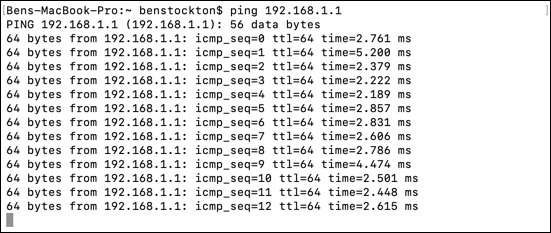
Για να το χρησιμοποιήσετε, πληκτρολογήστε διεύθυνση ping(ping address) , αντικαθιστώντας τη διεύθυνση(address) με μια διεύθυνση IP ή ένα όνομα τομέα. Ένας κοινός στόχος για δοκιμή είναι το google.com — εάν δεν μπορείτε να χτυπήσετε το Google(Google) , πιθανότατα δεν έχετε σύνδεση στο διαδίκτυο.
Ομοίως, το ping 192.168.1.1 θα δοκιμάσει τη διεύθυνση IP για πολλούς δρομολογητές τοπικού δικτύου (192.168.1.1).
Χρησιμοποιώντας το netstat(Using netstat)
Το εργαλείο netstat παραθέτει πληροφορίες για τις τρέχουσες εισερχόμενες και εξερχόμενες συνδέσεις δικτύου σας. Οποιεσδήποτε συνδέσεις πραγματοποιούνται στο Mac σας μπορούν να παρατίθενται χρησιμοποιώντας αυτό το εργαλείο. Οι υπολογιστές Windows(Windows) και Linux(Linux PCs) χρησιμοποιούν επίσης netstat, αλλά υπάρχουν κάποιες διαφορές, με διαφορετικές διαθέσιμες σημαίες για χρήστες Mac .
Υπάρχουν διάφοροι τρόποι με τους οποίους μπορείτε να χρησιμοποιήσετε το netstat για να δείτε τις τρέχουσες ρυθμίσεις ή συνδέσεις δικτύου. Αυτά περιλαμβάνουν:

- Για μια τρέχουσα λίστα όλων των ενεργών συνδέσεων Διαδικτύου: netstat
- Για να προβάλετε δεδομένα σύνδεσης για μια διεπαφή: netstat -l deviceid , αντικαθιστώντας το deviceid με το όνομα της διεπαφής δικτύου σας (π.χ. netstat -l en0 ).
- Για να προβάλετε τον πίνακα δρομολόγησης IP: netstat -nr ή netstat -r
- Για εμφάνιση όλων των στατιστικών στοιχείων δικτύου: netstat -s και netstat -i
Για περισσότερες πληροφορίες σχετικά με τον τρόπο χρήσης της εντολής netstat και για να βοηθήσετε στην αποκρυπτογράφηση ορισμένων από τις περίπλοκες τεχνικές ορολογίες, πληκτρολογήστε man netstat για να προβάλετε και να διαβάσετε την περιεχόμενη σελίδα man netstat.
Χρησιμοποιώντας το lsof(Using lsof)
Μπορείτε να χρησιμοποιήσετε την εντολή lsof ως τρόπο για να προβάλετε τυχόν διεργασίες που εκτελούνται στο Mac σας και έχουν ενεργές συνδέσεις δικτύου. Αυτό αντικαθιστά παρόμοια λειτουργικότητα που θα βρείτε με την εντολή netstat σε υπολογιστές με Windows ή Linux.

Υπάρχουν διάφοροι τρόποι με τους οποίους μπορείτε να χρησιμοποιήσετε την εντολή τερματικού lsof Mac για να προβάλετε δεδομένα δικτύου. (Mac)Αυτά περιλαμβάνουν:
- Για να δείτε όλες τις ανοιχτές συνδέσεις δικτύου: lsof -i
- Για να δείτε ποιο λογισμικό χρησιμοποιεί ποιες θύρες: lsof -n -i4TCP
Για περισσότερες πληροφορίες, πληκτρολογήστε man lsof για να δείτε τη σελίδα man για την εντολή lsof.
Χρησιμοποιώντας arp(Using arp)
Εάν θέλετε να δείτε μια λίστα με όλες τις ενεργές συσκευές σε ένα τοπικό δίκτυο, θα μπορούσατε να χρησιμοποιήσετε το εργαλείο arp . Αυτό θα εμφανίσει τις διευθύνσεις IP και MAC για οποιεσδήποτε συσκευές έχει εντοπίσει το Mac σας στο δίκτυό σας, με βάση τις εκπομπές ARP ( Address Resolution Protocol ) που έχουν κάνει αυτές οι συσκευές.
Πληκτρολογώντας arp -a στο τερματικό θα έχετε μια λίστα με αυτές τις συσκευές.

Στη συνέχεια, θα μπορούσατε να συνδυάσετε τις πληροφορίες που βρίσκονται εδώ με άλλες εντολές, όπως το ping , για να προσδιορίσετε εάν αυτές οι συσκευές είναι ακόμα ενεργές και μπορούν να επικοινωνηθούν από το Mac σας .
Διαμόρφωση των ρυθμίσεων δικτύου Mac σας(Configuring Your Mac Network Settings)
Με τις ρυθμίσεις του δικτύου τερματικού Mac να προβάλλονται χρησιμοποιώντας αυτά τα εργαλεία, μπορείτε να προσδιορίσετε τις ρυθμίσεις που προτιμάτε (ή πρέπει να) αλλάξετε. Για παράδειγμα, μπορεί να χρειαστεί να πλαστογραφήσετε μια διεύθυνση MAC(spoof a MAC address) στο Mac σας για να παρακάμψετε το φιλτράρισμα διευθύνσεων MAC(bypass MAC address filtering) σε ένα δίκτυο WiFi επισκέπτη.
Μπορεί επίσης να σας βοηθήσει να εντοπίσετε προβλήματα, ειδικά εάν το Mac σας διακόπτει τη σύνδεση WiFi τακτικά(Mac drops its WiFi connection regularly) . Εάν το Mac σας αντιμετωπίζει προβλήματα, εφαρμογές όπως το OnyX για Mac(OnyX for Mac) μπορούν να σας βοηθήσουν να επανέλθετε και να λειτουργήσετε γρήγορα.
Related posts
Πώς να αποκτήσετε απομακρυσμένη πρόσβαση στα Windows 10 από Mac
Πώς να βρείτε και να αλλάξετε τη διεύθυνση MAC στο iPhone (ή το iPad) σας
Πώς να εκτυπώσετε σε κοινόχρηστο εκτυπωτή Mac OS X από Windows 7 και Windows 8
Απλές ερωτήσεις: Τι είναι η διεύθυνση MAC και πώς χρησιμοποιείται;
Πώς ανοίγω το Terminal σε Mac; (3 τρόποι)
Πώς να αλλάξετε την ομάδα εργασίας σε Mac, σε 4 βήματα
Πώς να δημιουργήσετε έναν σύνδεσμο προς ένα αρχείο ή φάκελο στα Windows (2 τρόποι) -
Πώς να δημιουργήσετε ένα hotspot των Windows 11 -
Πώς να ανοίξετε ένα αρχείο ή φάκελο σε τερματικό σε Mac
Τρόπος κοινής χρήσης φακέλων από Mac OS X με υπολογιστές Windows 7 και Windows 8
Πώς να κάνετε εναλλαγή μεταξύ CMD και PowerShell στο Windows Terminal
Πού βρίσκεται το εικονίδιο Wi-Fi σε Mac; Πώς να το ενεργοποιήσετε ή να το κρύψετε
Πώς μπορώ να ενεργοποιήσω ή να απενεργοποιήσω το Wi-Fi στα Windows 11; -
Πώς να προσαρμόσετε τις ρυθμίσεις κοινής χρήσης δικτύου στα Windows 7
Πώς να προσαρτήσετε έναν κοινόχρηστο φάκελο Windows 7 & Windows 8 στο Mac OS X
Πώς να αποκλείσετε την Απομακρυσμένη επιφάνεια εργασίας στον υπολογιστή σας με Windows -
7 τρόποι με τους οποίους ο Γονικός Έλεγχος της ASUS προστατεύει τα παιδιά σας
Τι είναι μια Οικιακή Ομάδα; Πώς να χρησιμοποιήσετε την Οικιακή ομάδα των Windows 7
Πώς να αλλάξετε γλώσσα στον Firefox σε Windows και Mac
2 τρόποι για να αποκλείσετε εφαρμογές Android από την πρόσβαση στο διαδίκτυο -
